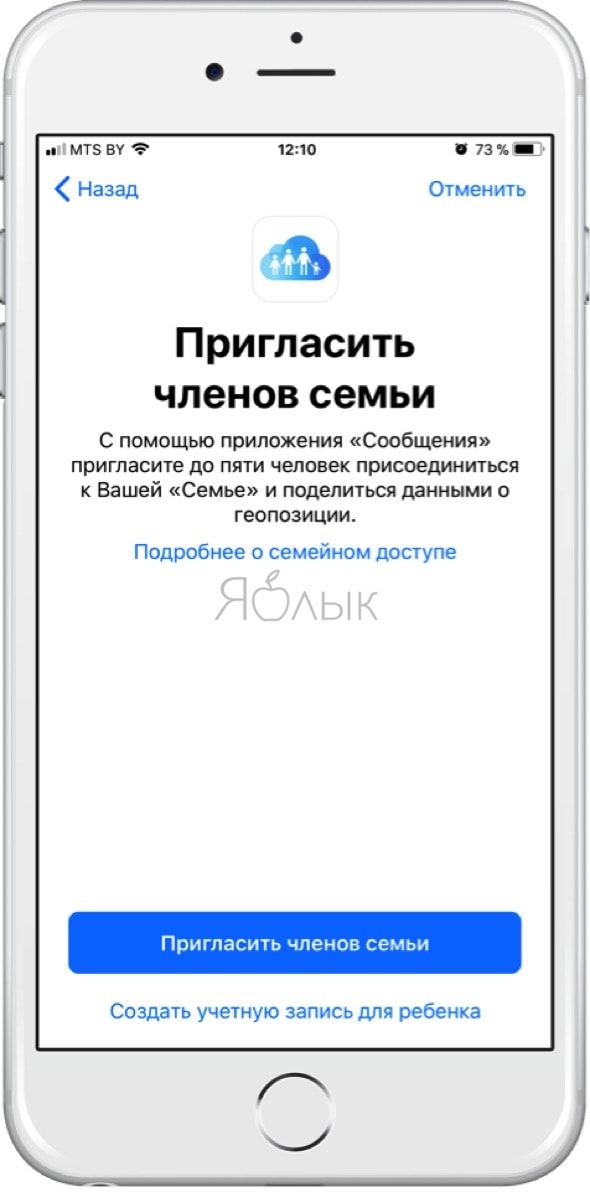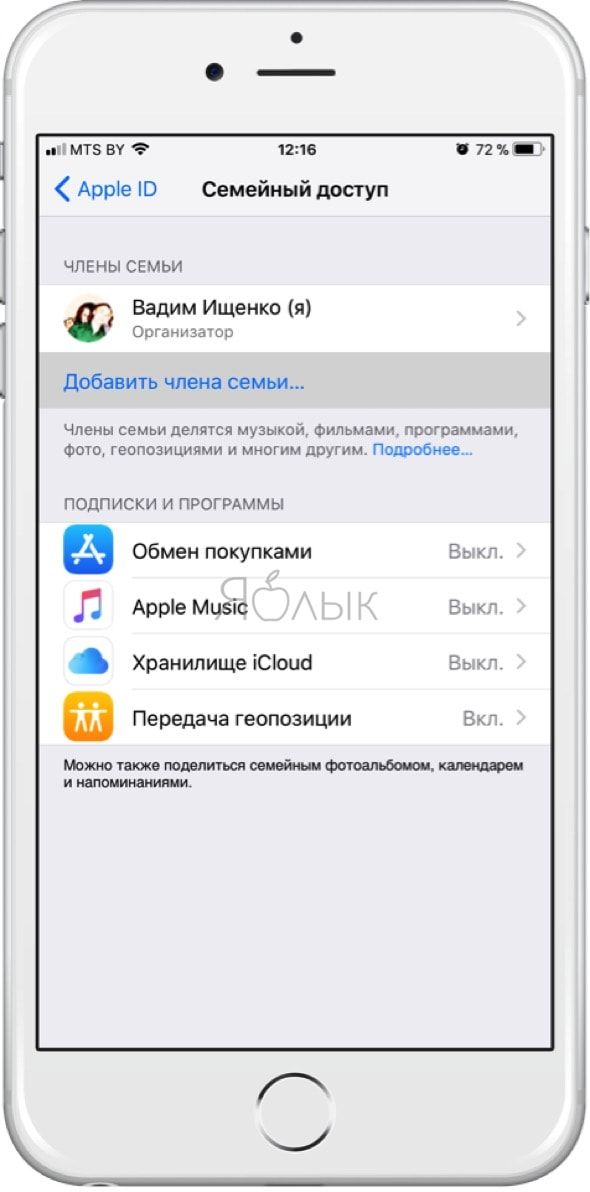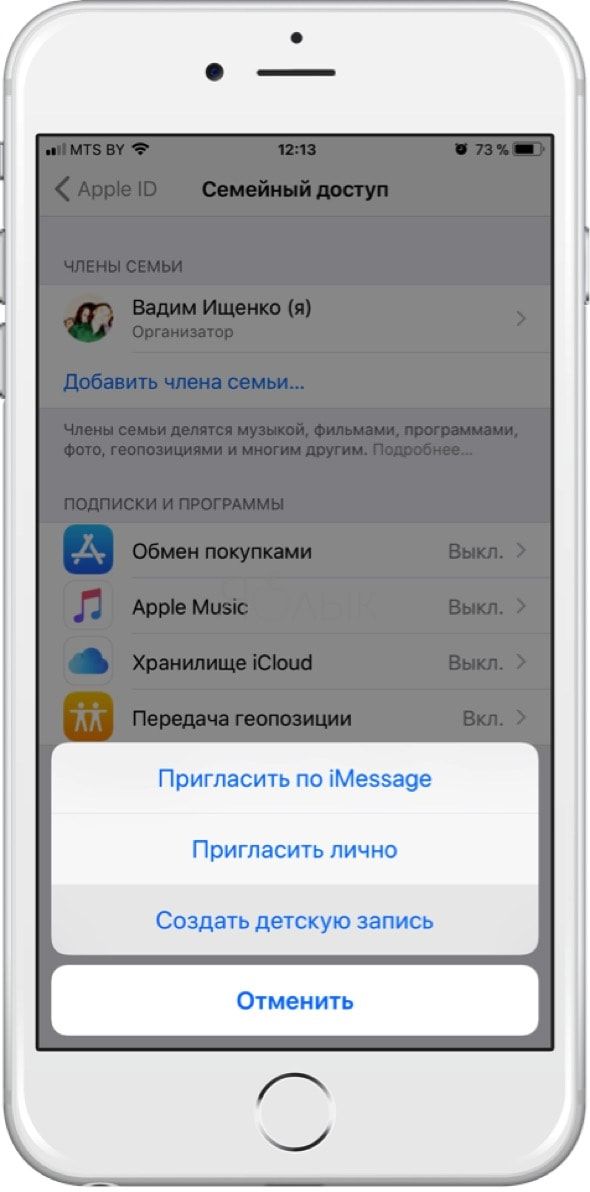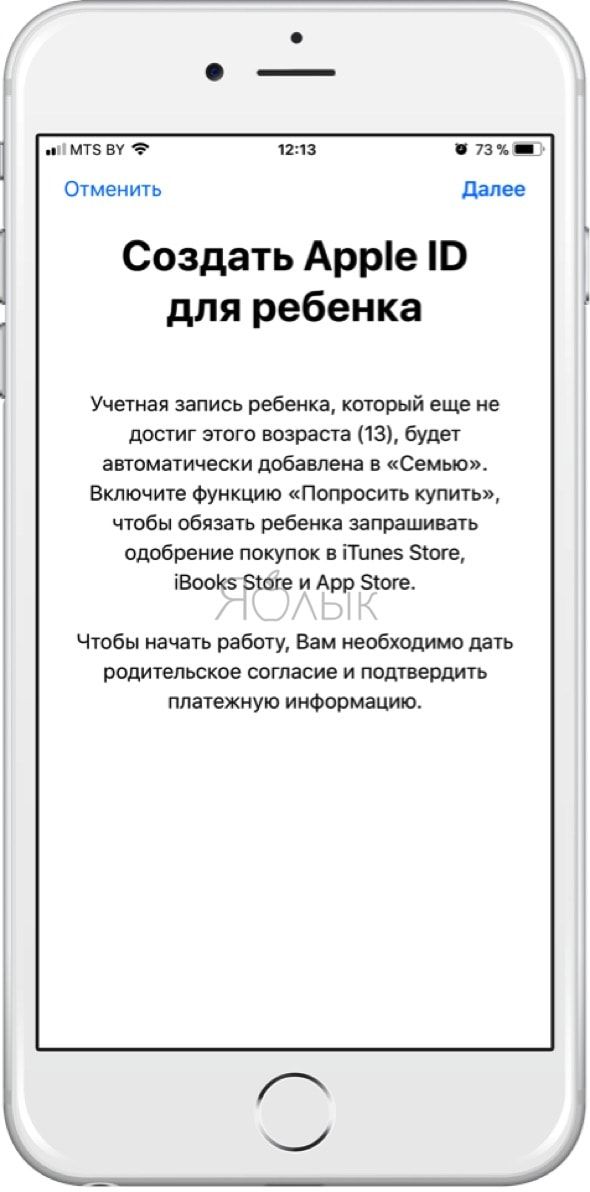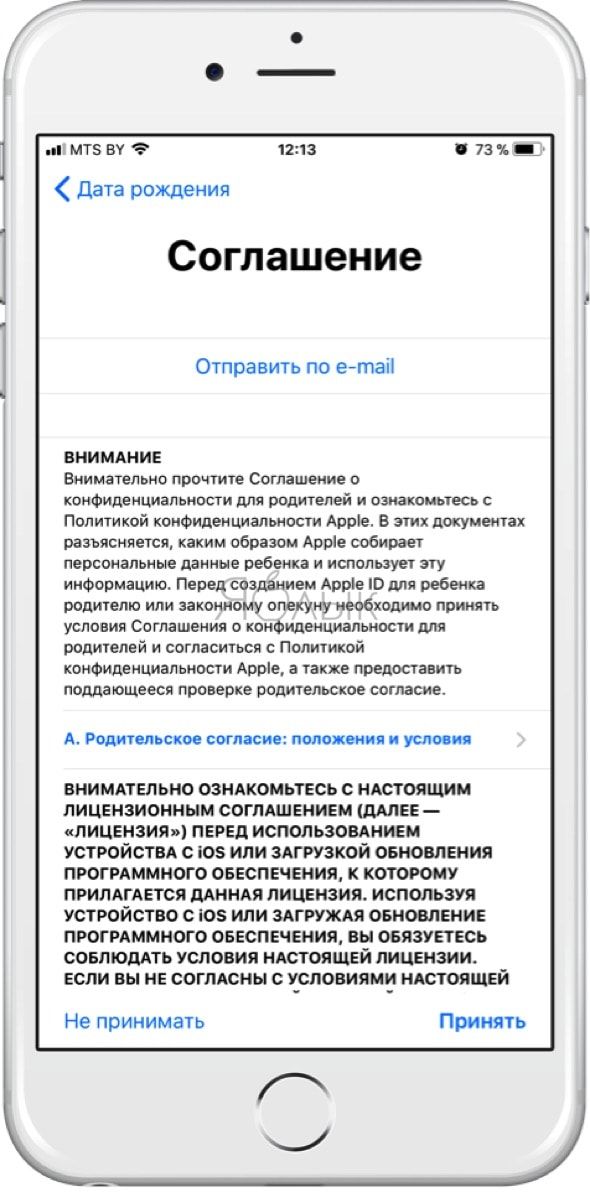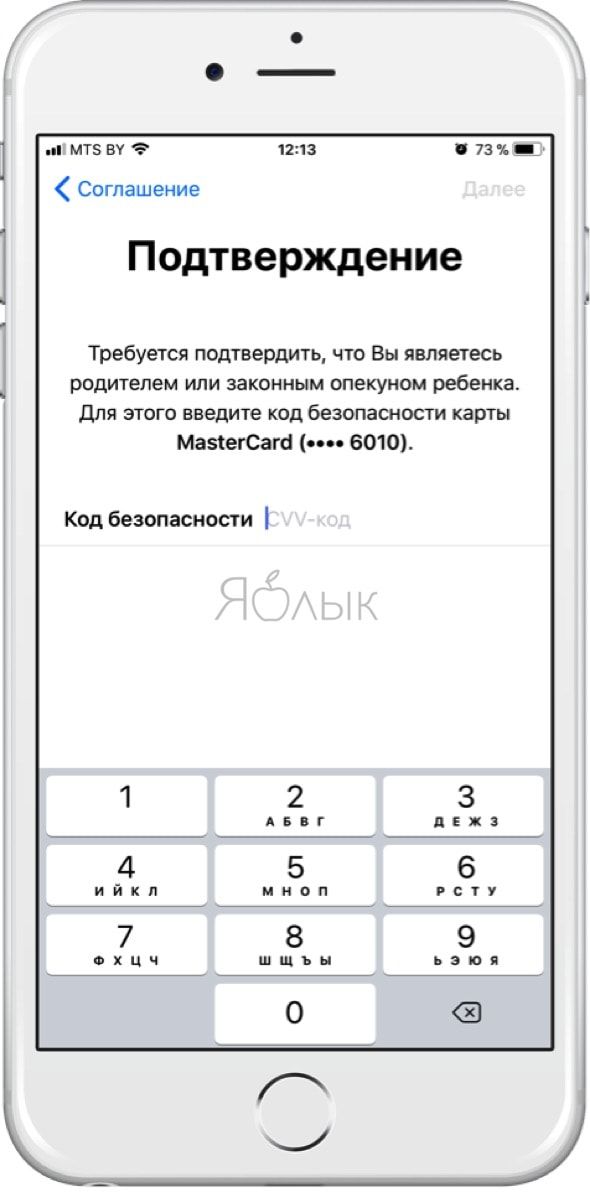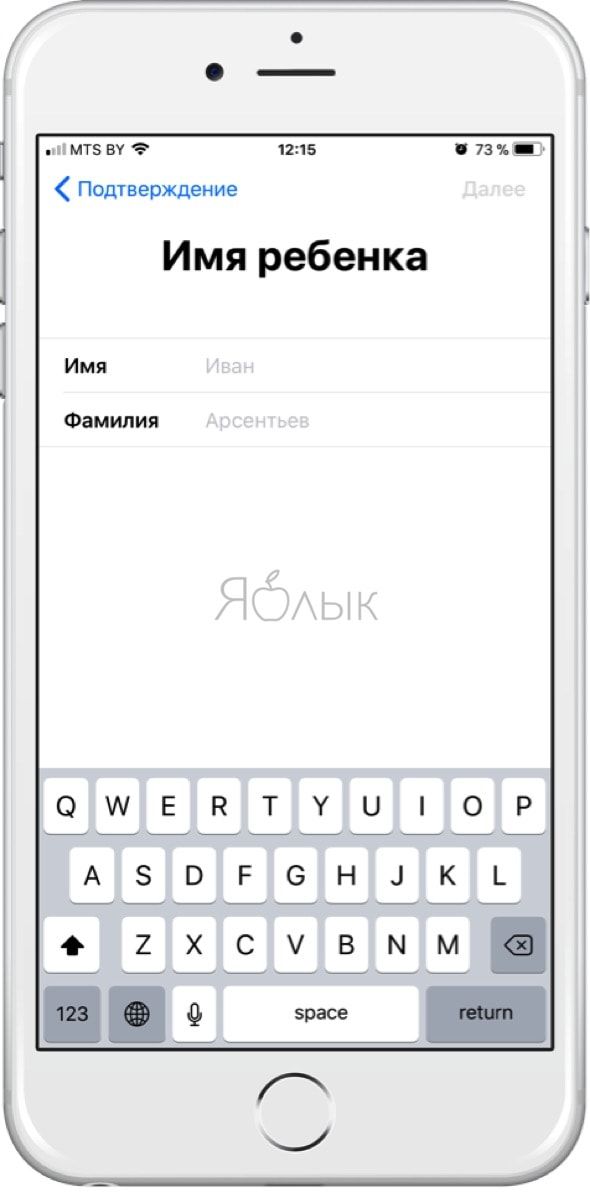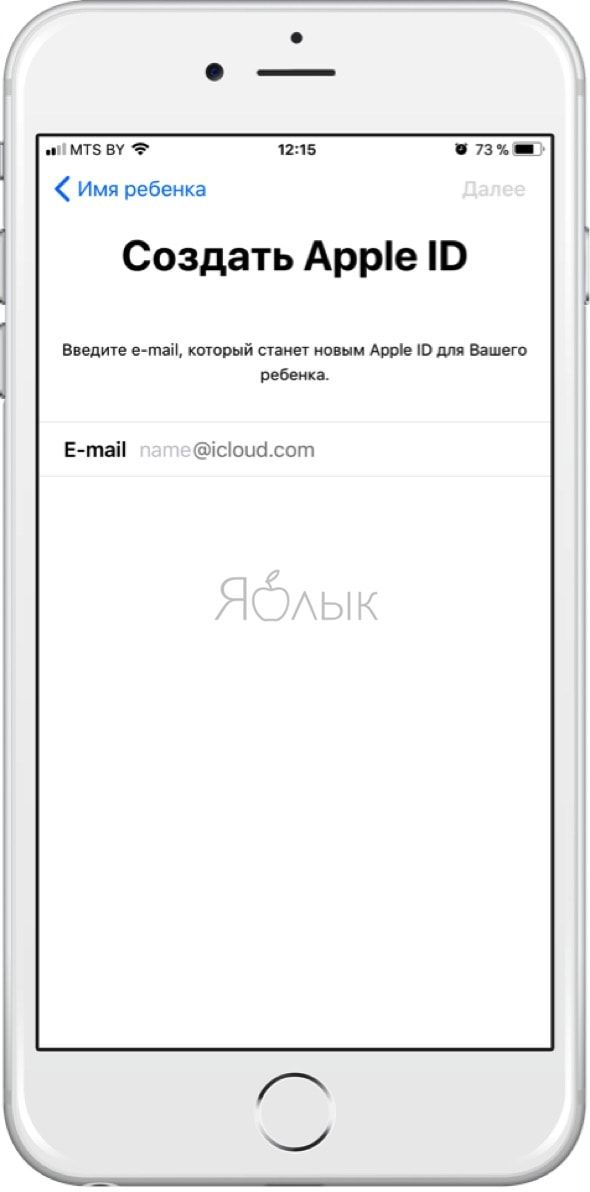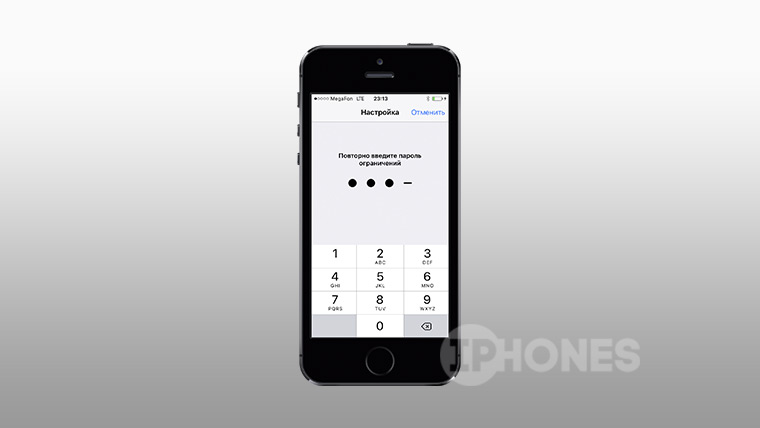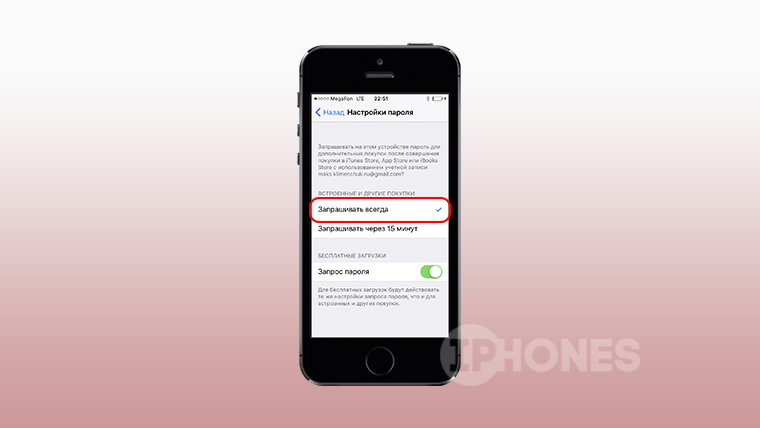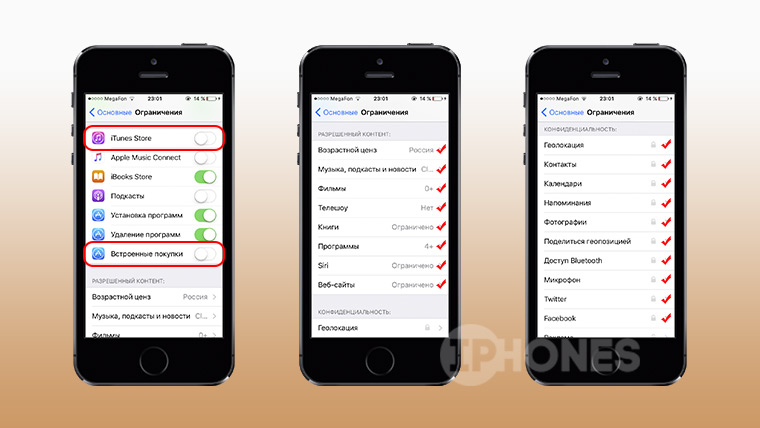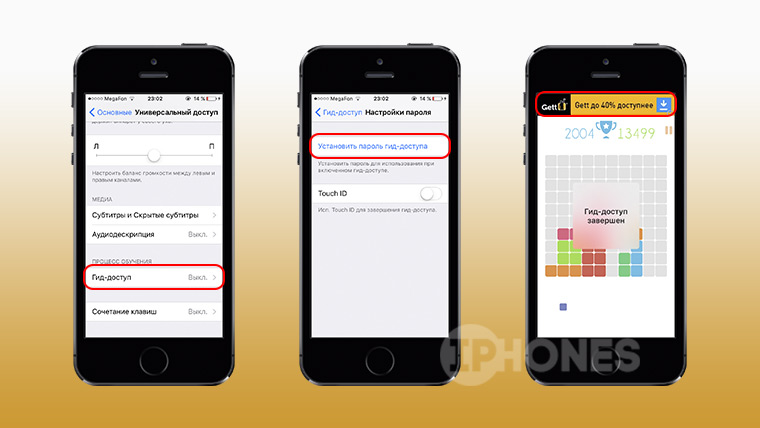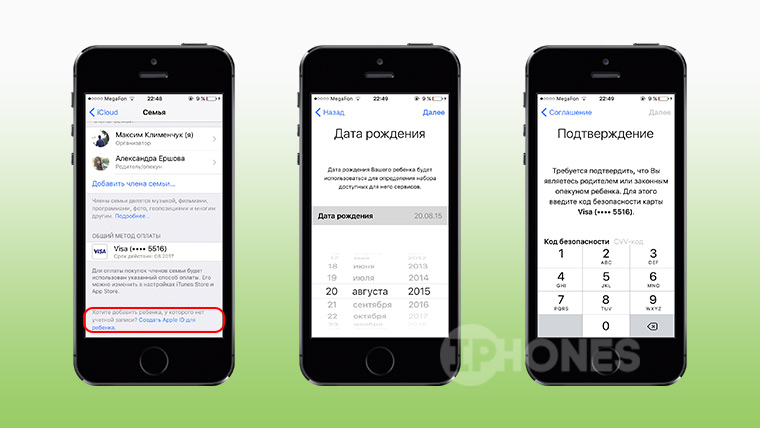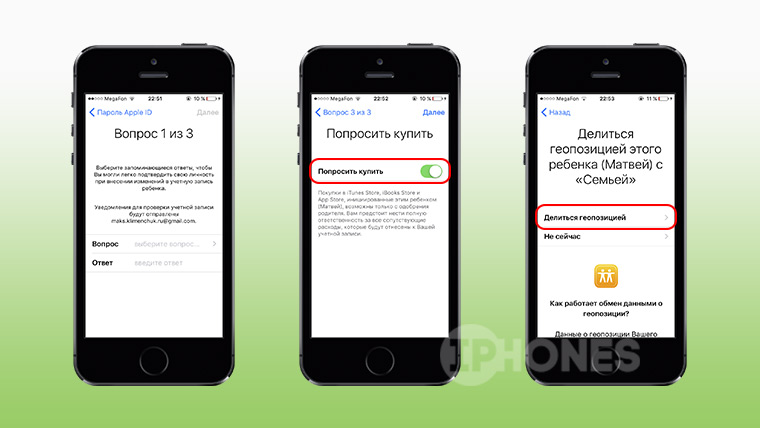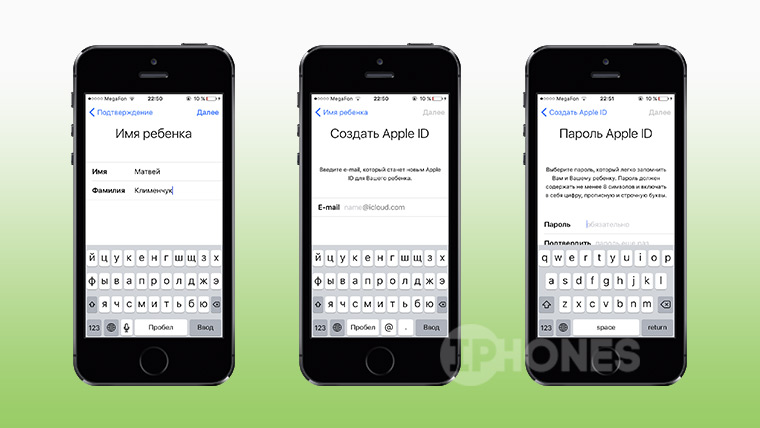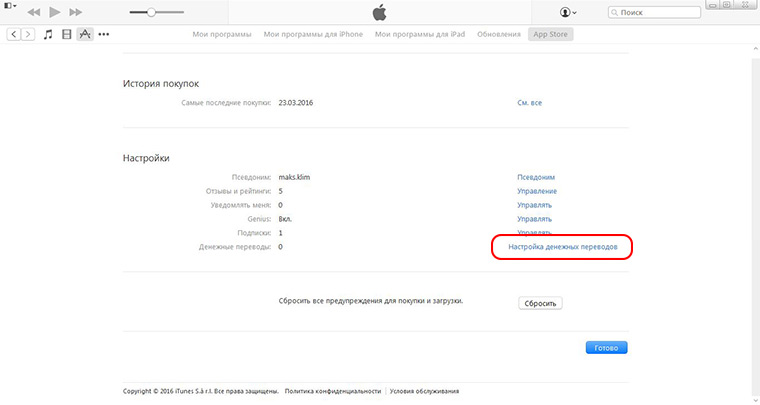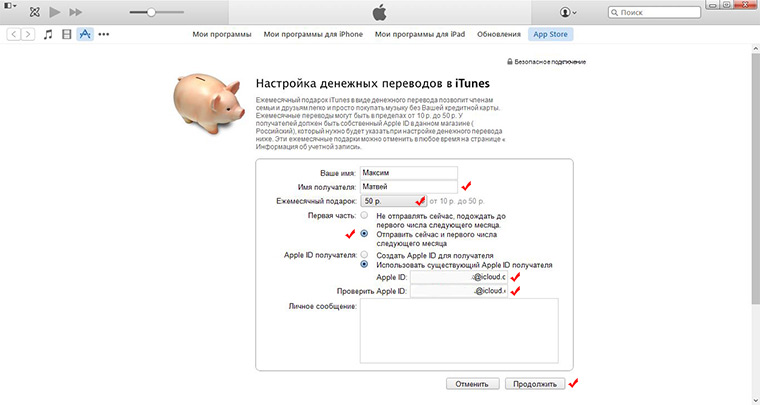- Помощь ребенку с настройкой iPhone, iPad или iPod touch
- Настройка Face ID, Touch ID или код-пароля
- Убедитесь, что у вашего ребенка есть собственный идентификатор Apple ID
- Настройка функции «Семейный доступ»
- Убедитесь, что служба «Локатор» включена
- Настройка родительского контроля
- Включение функции «Попросить купить»
- Как создать детский Apple ID, или как зарегистрировать детскую учетную запись в Apple
- Можно ли создать Apple ID для ребенка обычным способом без регистрации семейного доступа?
- Как создать ребенку учетную запись Apple ID
- Создание идентификатора Apple ID для ребенка
- Как создать идентификатор Apple ID для ребенка
- На iPhone, iPad или iPod touch
- На компьютере Mac
- Дополнительная информация
- Настройки и функции для детей младше 13 лет
- Как настроить iPhone для ребёнка
- 1. Управляй паролями
- 2. Настрой ограничения
- 3. Включи гид-доступ
- 4. Создай Apple ID для своего ребёнка
- 5. Установи ежемесячный лимит средств
- Что мы имеем в итоге
- Максим Клименчук
Помощь ребенку с настройкой iPhone, iPad или iPod touch
Настройте устройство ребенка для доступа к функции «Семейный доступ», обеспечения безопасности устройства и многого другого. Если вы уже настроили устройство ребенка, вы можете изменить настройки устройства и функций.
Настройка Face ID, Touch ID или код-пароля
Задайте пароль, с помощью которого ваш ребенок сможет разблокировать устройство. Не используйте один и тот же пароль на устройстве ребенка и на своем устройстве. Напомните ребенку, что этот код-пароль нельзя сообщать другим.
Можно также настроить Face ID или Touch ID, чтобы разблокировать устройство одним взглядом или касанием. Можно настроить альтернативный внешний вид для Face ID и до пяти отпечатков пальцев, поэтому кроме лица или отпечатков ребенка вы можете добавить свои.
Убедитесь, что у вашего ребенка есть собственный идентификатор Apple ID
Идентификатор Apple ID — это учетная запись, используемая в приложении «Сообщения», App Store и других службах Apple. У каждого пользователя должен быть свой идентификатор Apple ID, поэтому не передавайте свой идентификатор Apple ID своему ребенку. Если ребенок использует ваш идентификатор Apple ID, он будет иметь доступ ко всем вашим личным материалам, включая текстовые сообщения и фотографии.
Если у вашего ребенка нет идентификатора Apple ID, вы можете создать его при настройке функции «Семейный доступ».
Если у вашего ребенка уже есть идентификатор Apple ID, пусть продолжает использовать его. Попросите ребенка войти в систему appleid.apple.com и убедитесь, что правильно указан день рождения.
Настройка функции «Семейный доступ»
Функция «Семейный доступ» позволяет автоматически делиться своей геопозицией с участниками семейной группы. А если устройство участника семейной группы пропало, его можно найти на карте с помощью приложения «Локатор».
Участники семейной группы также могут совместно использовать подписки, такие как Apple Music, хранилище iCloud и многие другие. Участники семейной группы могут делиться покупками в App Store, iTunes Store, Apple TV и Apple Books.
Убедитесь, что служба «Локатор» включена
Настройка родительского контроля
Если вы хотите заблокировать или ограничить определенные приложения и функции на iPhone вашего ребенка, настройте родительский контроль. Вы можете ограничить доступ к ненормативному контенту, запретить покупки и загрузки, установить ограничения для игр и многое другое.
Включение функции «Попросить купить»
Если вы хотите, чтобы детям требовалось разрешение на покупки, загрузку бесплатных приложений или оформление подписки, настройте функцию «Запрос на покупку». Функция «Запрос на покупку» автоматически включена для детей младше 13 лет.
Источник
Как создать детский Apple ID, или как зарегистрировать детскую учетную запись в Apple
Благодаря семейному доступу, впервые представленному в iOS 8, можно делиться приложениями, музыкой, файлами и местом в iCloud, геопозицией и даже тратить деньги с одной банковской карты в группе до шести человек. В семью также можно добавлять детей, контролируя их покупки. Для этого необходимо создать детский Apple ID, чем мы и займёмся в этом материале.
Можно ли создать Apple ID для ребенка обычным способом без регистрации семейного доступа?
Можно! Но в этом случае, Вам придется немного сжульничать — при регистрации детского Apple ID обычным способом необходимо указать, что вашему ребенку уже исполнилось 18 лет. Если такой вариант Вас устраивает, то воспользуйтесь этой инструкцией.
Как создать ребенку учетную запись Apple ID
1. Для начала необходимо активировать функцию Семейного доступа. Для этого пройдите в Настройки → Имя учётной записи пользователя → Семейный доступ и выполните действия предложенные в пошаговой инструкции нажав на кнопку «Начать работу», а затем «Пригласить членов семьи».
2. После активации функции «Семейный доступ» пройдите в Настройки → Имя учётной записи пользователя → Семейный доступ и нажмите «Добавить члена семьи».
3. Во всплывающем окне тапните по «Создать детскую учётную запись».
4. Появится диалог предлагающий создать персональный Apple ID для ребёнка. Нажмите «Далее» в правом верхнем углу.
5. Выберите дату рождения ребёнка и тапните по «Далее».
6. Примите условия лицензионного соглашения нажатием соответствующей кнопки в правом нижнем углу.
7. Для того чтобы подтвердить статус родителя необходимо ввести CVV код безопасности привязанной к Apple ID карточки создателя «Семьи» и нажать «Далее».
8. Введите имя и фамилию ребенка и нажмите «Далее».
9. Создайте новую почту, по совместительству — логин от новой учётной записи Apple ID с доменом icloud.com (Запомните его!) и нажмите «Далее».
10. Выберите три контрольных вопроса и придумайте на них ответы.
ВНИМАНИЕ! Перепишите ответы на контрольные вопросы отдельно и храните их, потому как любые важные действия с учётной записью будут сопровождаться ответами на контрольные вопросы. Восстановить их будет очень сложно.
Как видите, процесс создания детского Apple ID не такая уж и сложная задача.
Источник
Создание идентификатора Apple ID для ребенка
Создайте для своего ребенка личный идентификатор Apple ID, вместо того чтобы совместно использовать один идентификатор Apple ID. В таком случае ребенок сможет воспользоваться функциями «Семейный доступ», «Сообщения», App Store и другими службами Apple.
Как создать идентификатор Apple ID для ребенка
Дети до 13 лет не могут самостоятельно создавать идентификаторы Apple ID. (Возраст зависит от региона.) Но если вы являетесь организатором семейного доступа, вы можете создать идентификатор Apple ID для своего ребенка.
У ребенка уже есть учетная запись Game Center, но нет идентификатора Apple ID? В таком случае не нужно создавать идентификатор Apple ID. При добавлении в группу семейного доступа необходимо просто указать псевдоним ребенка в Game Center.
На iPhone, iPad или iPod touch
- Перейдите в меню «Настройки».
- Нажмите свое имя.
- Нажмите «Семейный доступ», а затем — «Добавить члена семьи».
- Нажмите «Создать учетную запись для ребенка», а затем — «Продолжить».
- Следуйте инструкциям на экране, чтобы завершить настройку учетной записи. В качестве идентификатора Apple ID можно использовать адрес электронной почты ребенка. Обязательно введите верную дату рождения, так как ее не получится изменить в будущем.
На компьютере Mac
- Выберите меню Apple > «Системные настройки».
- Нажмите «Семейный доступ».
- Нажмите кнопку «Добавить» .
- Нажмите «Создать учетную запись ребенка».
- Следуйте инструкциям на экране, чтобы завершить настройку учетной записи. В качестве идентификатора Apple ID можно использовать адрес электронной почты ребенка. Обязательно введите верную дату рождения, так как ее не получится изменить в будущем.
Дополнительная информация
- Узнайте, как сбросить забытый пароль.
- Если вы помогаете взрослому члену семьи, вы можете создать идентификатор Apple ID для взрослого.
Настройки и функции для детей младше 13 лет
Некоторые настройки и функции идентификатора Apple ID устроены иначе для детей младше 13 лет. Например, ребенок младше 13 лет не может создать идентификатор Apple ID без разрешения и согласия родителя или опекуна. Минимальный возраст для создания учетной записи отличается в зависимости от страны: младше 14 лет в Австрии, Болгарии, Испании, Италии, континентальном Китае, Литве и на Кипре. Младше 15 лет в Греции, Франции и Чехии. Младше 16 лет в Бразилии, Венгрии, Германии, Ирландии, Косово, Лихтенштейне, Люксембурге, Нидерландах, Польше, Португалии, Румынии, Сингапуре, Словакии, Словении и Хорватии. Младше 13 лет во всех остальных странах и регионах.
Источник
Как настроить iPhone для ребёнка
Все тонкости настройки смартфона.
Уже заказал себе SE? А куда ты денешь свой предыдущий iPhone? Во многих семьях старые модели так и крутятся среди родных: сестре, жене и, в конце концов, ребёнку. Но тут один нюанс.
Ты удивишься сколько всего может сотворить ребёнок с «отвязанным» iPhone. Начиная с бесконтрольных встроенных покупок, заканчивая сомнительным контентом в Apple Music. За всем не уследить самому. Ставить общий пароль не вариант — зачем ребёнку кирпич, который включают на полчаса/час/два (нужное подчеркнуть) в день. Значит, нужно ограничить доступ к лишним функциям на программном уровне.
Удобнее всего настраивать iPhone с нуля. Лучше восстанови его через iTunes или сотри все настройки и контент через смартфон.
Смотри, что можно сделать.
1. Управляй паролями
Закрой «Ограничения». Это специальный раздел настроек, в котором можно отключать те или иные функции. Серьёзная тема, поэтому надёжно закрывается паролем. Ребёнку совсем необязательно его знать.
Как это включить:
Если ребёнок сидит под твоим Apple ID, то есть смысл поставить запрос пароля при каждой покупке. Те, у кого iPhone с включённым Touch ID могут дальше не читать, у вас и так пароль запрашивается каждый раз.
Но если Touch ID не используется или отсутствует, то интервал между запросами можно задать вручную. И лучше бы тапнуть на «Запрашивать всегда».
Как это включить:
2. Настрой ограничения
Ок, ты установил пароль, теперь нужно включить ограничения. Опять заходи в «Настройки — Основные — Ограничения» и отключи ненужные вшитые функции. Например, встроенные покупки или iTunes. В разделе «Разрешённый контент» выставляй всё по возрасту своего ребёнка. Чуть ниже, в блоке «Конфиденциальность» можно запретить изменение тех или иных пунктов меню.
Как это включить:
3. Включи гид-доступ
Это фишка, которая позволяет отключать определённые зоны экрана в конкретном приложении. Например, можно закрыть рекламный баннер.
Функция включается в настройках, после чего, нажав кнопку Home 3 раза, ты вызовешь гида, который предложит тебе обрисовать проблемные области. Даже прямой тап по таким областям ничего не даст. Побочный эффект — нельзя делать снимки экрана. Переживём. Гид-доступ отключается тройным нажатием кнопки Home и вводом пароля.
Как это включить:
4. Создай Apple ID для своего ребёнка
Даже ребёнку нужен свой Apple ID, представляешь? Идентификатор пригодится для организации семейного доступа. Детям до 13 лет положен специальный, «детский» Apple ID. К нему не нужно привязывать карту. Ребёнок сможет «Попросить купить» понравившееся приложение. Проще всего создать такой Apple ID прямо через свой iPhone:
Как это включить:
5. Установи ежемесячный лимит средств
Ок. Ты не заморачивался, создал обычный Apple ID и отдал его ребёнку. Способ ничем не хуже, можно даже настроить ежемесячные переводы денег на покупки в магазине приложений Apple. Один минус — сумма ограничена в пределах от 10 до 50 рублей. Видимо, Apple установила диапазон в баксах и забыла пересчитать их по курсу.
Как это включить:
Что мы имеем в итоге
Безопасный iPhone для детей.
Результат полностью зависит от тебя. Нужно заранее определиться, какую степень iOS-свободы оставить ребёнку. Кому-то достаточно просто отключить встроенные покупки, а кому-то — резать Safari и App Store. Главное — не переусердствуй.
Максим Клименчук
Автор, инженер, кофеман и отец маленького «почемучки». Стараюсь не обрастать гаджетами. Не получается.
Источник